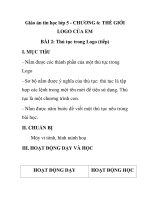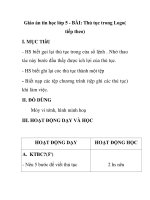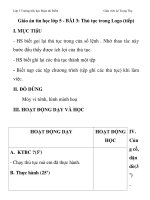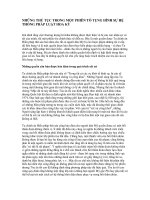Thu tuc trong Logo
Bạn đang xem bản rút gọn của tài liệu. Xem và tải ngay bản đầy đủ của tài liệu tại đây (207.96 KB, 6 trang )
<span class='text_page_counter'>(1)</span>Thñ tôc trong Logo(tt).
<span class='text_page_counter'>(2)</span> Thứ tư ngày 13 tháng 3 năm 2013. Kiểm tra bài cũ. 1. Thủ tục là gì? Thủ tục là một dãy các thao tác đợc thực hiện theo thứ tự để hoàn thành một công việc nào đó..
<span class='text_page_counter'>(3)</span> Thứ tư ngày 13 tháng 3 năm 2013. Bài 3: Thủ tục trong Logo(tt) 1. Thực hiện một thủ tục trong Logo Giả sử ta có thủ tục vẽ tam giác đã được viết và ghi trong bộ nhớ.. TO Tamgiac2 REPEAT 3 [ FD 300 RT 120] END.
<span class='text_page_counter'>(4)</span> Thứ tư ngày 13 tháng 3 năm 2013. Bài 3: Thủ tục trong Logo(tt) 2. Lưu lại các thủ tục trong Logo 1. Nháy chuột trong ngăn gõ lệnh. 2. Chọn một tên thích hợp, gợi nhớ tới công việc hiện tại, ví dụ Baihoc.lgo, dùng làm tên tệp, phần mở rộng của tên tệp nên chọn là lgo, theo gợi ý của phần mềm MSG Logo. 3. Gõ lệnh SAVE “Baihoc.lgo và nhấn phím Enter..
<span class='text_page_counter'>(5)</span> Thứ tư ngày 13 tháng 3 năm 2013. Bài 3: Thủ tục trong Logo(tt) Chú ý: - Trong một bài học, em thường viết nhiều câu lệnh riêng lẻ và các thủ tục. Nhưng mỗi khi lưu tệp thì chỉ riêng các thủ tục được ghi lại. - Các thủ tục trong tệp được sắp xếp lại theo vần chữ cái của tên thủ tục..
<span class='text_page_counter'>(6)</span> Thứ tư ngày 13 tháng 3 năm 2013. Bài 3: Thủ tục trong Logo(tt) 3. Nạp một thủ tục để làm việc 1. Nháy chuột trong ngăn gõ lệnh . 2. Nhớ lại tên tệp muốn nạp, ví dụ Baihoc.lgo. 3. Gõ lệnh LOAD “Baihoc.lgo và nhấn phím Enter..
<span class='text_page_counter'>(7)</span>